Advertentie
Sommigen zien de Apple Watch als niet meer dan een dure Bluetooth-afstandsbediening voor je iPhone. Dat kan zo zijn, maar u kunt deze dure Bluetooth-afstandsbediening gebruiken om toegang te krijgen tot een groot aantal iPhone-functies zonder dat u in uw zak hoeft te reiken.
Als je nog steeds bent overweegt een Apple Watch te kopen Apple Watch Review & GiveawayHet nieuwe Apple-ding is eindelijk uit, maar iedereen had het over de Apple Watch lang voordat deze officieel werd aangekondigd. Vanaf $ 349 - we nemen een kijkje en hebben er TWEE om weg te geven! Lees verder , een beetje weten over hoe deze integratie werkt, kan uw beslissing alleen maar beïnvloeden. Hier leest u hoe u de basis van het comfort van uw pols onder de knie krijgt.
Telefoongesprekken voeren en beantwoorden
Jij kan bellen en gebeld worden De ultieme gids om te bellen met je iPhoneAls het gaat om bellen op je iPhone, ben je niet alleen beperkt tot de ingebouwde apps en functies. Lees verder op uw Apple Watch, die samen met uw telefoon overgaat en een niet-zo-persoonlijke methode biedt om telefoongesprekken te beantwoorden. Wanneer uw iPhone een oproep ontvangt, voelt u een "rinkelende" haptische melding en kunt u de oproep accepteren of weigeren zoals op uw iPhone.
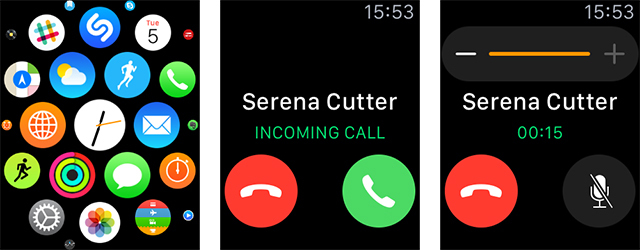
Wanneer u de oproep beantwoordt, wordt de audio naar uw horloge gestuurd, dus als u zich in een stille kamer of het onderwerp bevindt kwestie is vooral privé, u moet in plaats daarvan op uw telefoon antwoorden (tenzij u Bluetooth-audio gebruikt, of Cursus). Dit is erg handig wanneer u onderweg bent, tassen met boodschappen of fietsen draagt en uw iPhone niet fysiek kunt bereiken.
U kunt op drie manieren bellen. De eerste houdt simpelweg in het openen van de telefoon-app en het kiezen uit uw favorieten, recents, een volledige lijst met contacten en voicemail. Dit is de langzaamste methode.
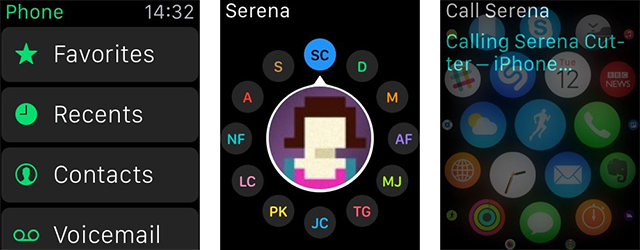
Druk op de speciale favorietenknop, die onder de kroon verschijnt, om 12 topcontacten weer te geven die toegankelijk zijn met een simpele druk op de knop. U kunt configureren wie in uw favorietenlijst verschijnt onder de Apple Watch-app op uw iPhone.
Als laatste kun je Siri vragen, toegankelijk door te zeggen: "Hé, Siri" of door de kroon ingedrukt te houden, net zoals je de startknop van je iPhone zou doen. Spreek je opdracht in en Siri zorgt ervoor.
Contacten voor berichten
Berichten op de Apple Watch hadden erg mis kunnen gaan gezien de grootte van het scherm - er is gewoon geen ruimte voor een toetsenbord. In plaats daarvan heeft Apple gekozen voor standaardantwoorden, spraak-naar-tekst en enkele nogal geanimeerde smileys om de boodschap over te brengen.
Je horloge laat een melding horen wanneer je een bericht ontvangt en je kunt reageren door erop te tikken, waardoor de Berichten-app en de bijbehorende thread worden geopend. Onderaan de berichtenlijst kunt u op klikken Antwoord die u om een ingeblikt antwoord zal vragen en twee knoppen heeft: een smiley en een microfoon.
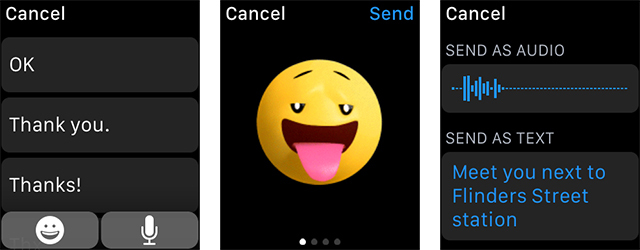
De smiley kan worden bestuurd door de kroon te draaien om een aantal behoorlijk spectaculaire uitdrukkingen te produceren, hoewel het in het algemeen niet zo nuttig is. Druk op de microfoonknop en wacht op de haptische buzz voordat je je bericht uitspreekt. Als je klaar bent, converteert Apple het naar tekst en heb je de mogelijkheid om een audio-opname of het getranscribeerde bericht te verzenden.
Dit is de hetzelfde realtime spraakdictaat als in iOS 8 Typ supersnel met realtime spraakdictatie in iOS 8Het is tijd om minder te typen en meer te praten met de nieuwe realtime spraak-naar-tekstfunctie in iOS 8. Lees verder , en het werkt verrassend goed, zelfs in lawaaierige omgevingen.
U kunt uw berichtenthreads openen zoals op uw iPhone door simpelweg naar de Berichten-app te gaan. Als je een bericht naar een favoriet contact wilt sturen, klik je op de favorietenknop (onder de kroon). Als je een nieuw bericht wilt schrijven aan een contactpersoon met wie je nog niet aan het praten bent, vraag Siri dan om 'een nieuw bericht te maken' aan het contact van jouw keuze.
Alarm, timer en stopwatch
Een van de beste dingen van de Apple Watch is dat veelvoorkomende horlogefuncties, zoals alarmen en timers, uit je zak en terug naar de pols kunnen worden verplaatst. Bovendien zijn deze gebeurtenissen nu verbonden - als je een alarm op je iPhone krijgt, krijg je ook een alarm om je pols.
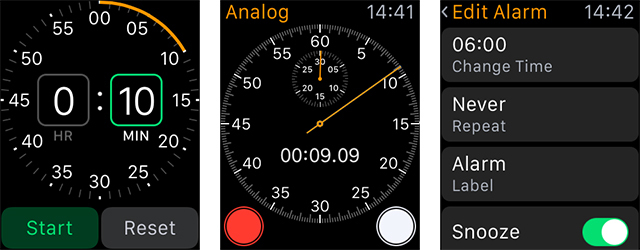
Je Apple Watch is echter ook in staat om zijn eigen afzonderlijke timers en alarmen te hebben. Deze zijn onafhankelijk van je telefoon en als je de stille modus hebt ingeschakeld, geven ze alleen een haptische zoemende melding. Als je om zes uur 's ochtends moet opstaan en je partner niet, is dit misschien de perfecte manier om wakker te worden.
Siri is misschien wel de beste manier om timers in te stellen, de stopwatch te starten of alarmen te creëren; deels omdat alle pictogrammen hetzelfde oranje zijn en het je vergeven kan worden wat dat is. Spreek gewoon uw opdracht uit, bijvoorbeeld 'Hé, Siri, stel een timer in voor één minuut', en u hoeft niet eens op een knop te drukken.

Als u merkt dat u veel alarmen, timers of de stopwatch gebruikt, wilt u misschien een aanpasbare wijzerplaat gebruiken waarmee u deze elementen op de wijzerplaat kunt plaatsen. U kunt er vervolgens eenvoudig op tikken, instellen en hervatten wat u aan het doen was.
Om dit in te stellen, forceer aanraking op uw wijzerplaat en kies er een die aanpasbaar is. Raken Aanpassen, kies een kleur of gezichtsdetail en veeg vervolgens naar het volgende scherm. Hier kun je verschillende elementen in- en uitschakelen door op een veld te tikken en de digitale kroon te draaien.
Een foto nemen
Nee, je Apple Watch wordt niet geleverd met een eigen ingebouwde camera, maar wel is geschikt als externe sluiter voor uw iPhone. Open gewoon de Camera-app op je horloge en wacht tot de camera start op je iPhone (mogelijk moet je op de drukken Open camera) knop.
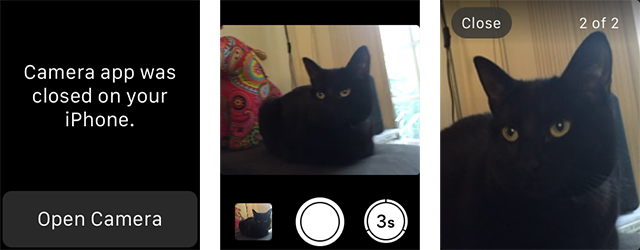
Zodra de twee apps actief zijn, ziet u de zoeker van uw iPhone op uw horlogescherm, samen met een ontspanknop en een timer van drie seconden. Druk op de timer en je iPhone maakt een burst van 10 foto's (op voorwaarde dat je iPhone de burst-modus ondersteunt, de iPhone 5 niet), zodat je het beste van het stel kunt kiezen.
Dit is waarschijnlijk een van de meest indrukwekkende trucs die Apple heeft bedacht, hoewel sommigen hun bezorgdheid hebben geuit over de James Bond-achtige aard van heimelijk fotograferen Hoe James Bond ervoor zorgde dat ik een Apple Watch kochtBond heeft altijd iets met horloges gehad. Enkele van de beste gadgets die Bond ooit heeft gebruikt, zijn uurwerken. Wat betekent dat hij een Apple Watch zou kopen. Net als ik. Lees verder . Je hoeft het natuurlijk niet te gebruiken om iets goeds te doen, en het werkt alleen betrouwbaar als je iPhone binnen bereik is (ongeveer 10 meter).
Al het andere met Siri
'Wat is dat?' Ik hoor je eenstemmig fluiten. Nee, dat is het helemaal niet; en dankzij de kracht van Siri kan vrijwel alles wat u op uw iPhone kunt doen, ook om uw pols worden uitgevoerd. Ik ontdekte dat hoewel de "Hey Siri!" het bevel is vaak aan dovemansoren gericht, Siri kan me zelfs in drukke, luidruchtige omgevingen niet verstaan.
Je kunt Siri bijvoorbeeld gebruiken om agenda-afspraken te maken door te zeggen: 'Hé Siri, maak een agenda aan afspraak om 13.00 uur morgen voor tandarts ', en u kunt een voorbeeld van het evenement bekijken voordat u het bevestigt het. U kunt hetzelfde doen voor herinneringen.

Hoewel u geen hele e-mail vanaf uw pols kunt samenstellen, kunt u het proces starten door Siri te vragen 'een e-mail naar James te sturen over aankomende recensies', die Handoff gebruikt. Op je iPhone zie je het Siri-pictogram in de linkerbenedenhoek verschijnen, veeg het omhoog en ontgrendel je telefoon om de rest van je e-mail te dicteren.
Een andere coole functie die gemakkelijk te vergeten is, zijn bioscoopvermeldingen - vraag Siri gewoon: 'Wat is er in de bioscoop?' en alle films worden om je pols getoond. Hetzelfde werkt ook voor sportresultaten, tafels en armaturen.
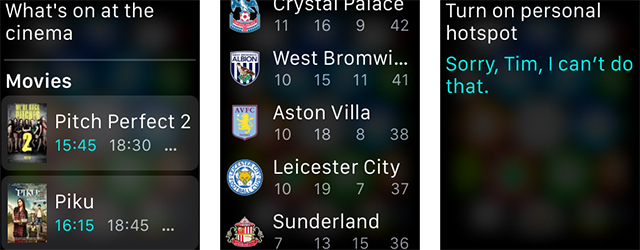
Er zijn een paar dingen die Siri niet kan doen, zoals het in- of uitschakelen van een persoonlijke hotspot, maar over het algemeen heeft de spraakgestuurde assistent komen met grote sprongen sinds de introductie ervan iOS 8 is hier: 10 redenen om het meteen te installerenAls je een iPhone, iPad of iPod Touch bezit, wil je deze zo snel mogelijk upgraden naar iOS 8. Dit is waarom. Lees verder met iOS 5.
Koop je een Apple Watch? Laat me weten wat je denkt in de reacties.
Tim is een freelance schrijver en woont in Melbourne, Australië. Je kunt hem volgen op Twitter.

